Dolmetschen in Zoom: So geht‘s für Teilnehmende und Dolmetschende

Was, wenn in einem Zoom-Meeting nicht alle dieselbe Sprache sprechen oder jemand auf Gebärdensprache oder Leichte Sprache angewiesen ist? Die Zoom-Dolmetschfunktion erlaubt Teilnehmenden die Sprachwahl und gibt Dolmetschenden separate Kanäle.
Mehrsprachige Meetings können herausfordernd erscheinen, doch mit der Zoom-Dolmetschfunktion können sie gut organisiert werden. Wir zeigen, wie ihr als Dolmetschende und Teilnehmende die Funktion in einer Online-Veranstaltung verwendet. Wenn ihr erfahren wollt, wie ihr die Dolmetschfunktion vor einem Zoom-Meeting oder Webinar einrichtet, lest unseren Tooltipp dazu.
Wie funktioniert das Dolmetschen für Sprach-Dolmetschende in Zoom?
Wenn eine Person als Dolmetscher*in festgelegt wurde, erscheint für sie eine zweite Menüleiste unten in Zoom. Dort kann sie festlegen, welchem Kanal sie zuhören möchte und in welche Sprache sie dolmetschen wird. Standardmäßig hört sie dem Hauptaudiokanal zu, sie kann aber auch Relaisdolmetschen, also die Verdolmetschung eines oder einer anderen Dolmetschenden als Basis nehmen, wenn sie die Sprache im Hauptkanal nicht beherrscht.

Als Beispiel: Im Meeting spricht ein Teilnehmer gerade spanisch, was die Dolmetscherin nicht versteht. Auf dem englischen Dolmetschkanal wird dies live von einem Kollegen aus dem Spanischen ins Englische übersetzt, also hört sie dem englischsprachigen Kanal zu und dolmetscht von dort in die Zielsprache Deutsch.
Häufig ist es auch üblich, dass Sprachdolmetschende sich in Tandems abwechseln, da Dolmetschen auf längere Zeit höchste Konzentration erfordert. Technisch ist es in Zoom völlig unproblematisch, zwei Dolmetschende ein und demselben Sprachkanal gleichzeitig zuzuordnen. In diesem Fall sprechen sie sich dann untereinander ab, wie und wann die Übergänge von Dolmetscherin A zu Dolmetscher B vonstattengehen – dies kann nach festgelegten Intervallen oder nach Programmpunkten geschehen.
Wie funktioniert das Dolmetschen für Gebärdensprach-Dolmetschende?
Sobald du als Host Dolmetschende für die benötigten Gebärdensprach-Dolmetschkanäle zugeteilt hast, wird ihnen die Mikrofonberechtigung entzogen (es sei denn, sie haben selbst Hostrechte). Du kannst ihnen als Host aber jederzeit die Sprechberechtigung erteilen, falls sie diese – etwa für Absprachen – benötigen.
Da auch das Gebärdensprachdolmetschen auf längere Zeit anstrengend ist, kommt es nicht selten vor, dass mehrere Dolmetschende für denselben Sprachkanal eingeteilt werden, damit sie sich in festgelegten Intervallen abwechseln können. Das funktioniert technisch etwas anders als beim Sprachdolmetschen: Damit immer die aktive Videokachel gezeigt wird, sind die Dolmetschenden in Zoom durchnummeriert und entsprechend priorisiert. Sobald Dolmetscherin Nr. 1 also ihr Video aktiviert, ist sie für alle zu sehen, die dem Dolmetschkanal folgen – auch wenn Dolmetscher Nr. 2 gleichzeitig sein Video aktiviert hat. Sobald Nr. 1 das Video deaktiviert, rückt automatisch Nr. 2 ins Bild. Wenn Nr. 1 dann wieder die Videoübertragung startet, rutscht sie automatisch wieder ins Bild, da ihre Übertragung gegenüber Nr. 2 priorisiert wird. Wenn jedoch nur eine*r der Dolmetschenden das Video aktiviert hat, ist auch immer nur die aktive Videokachel im Bild.
Wie finden die Teilnehmenden den passenden Dolmetschkanal?
Teilnehmende klicken einfach im Menü (ggf. nach Klick auf „Mehr“) auf „Dolmetschen“ und wählen dort den Audiokanal aus, dem sie zuhören möchten. Optional haben sie auch die Möglichkeit, das Original-Audio stummzuschalten, um nur den Dolmetschkanal zu hören. Schalten sie das Original-Audio nicht stumm, dann hören sie es leise im Hintergrund.
Wählen sie den Gebärdensprachdolmetschkanal, dann öffnet sich ein weiteres Fenster, in dem sie jederzeit der Gebärdensprache folgen und sich das Fenster an einer passenden Stelle auf dem Bildschirm platzieren können. Dies hat den Vorteil, dass dieses Fenster von der Spotregie unberührt bleibt.
Nehmen sie über ein Mobilgerät am Meeting teil, sehen sie dauerhaft auf ihrem Screen ein kleines Pop-up, das sie mit einer Berührung sofort zur Auswahl der Dolmetschkanäle führt. Alternativ finden sie diese Auswahl aber auch über „Mehr“ und „Dolmetschen“. Folgen sie auf einem Mobilgerät dem Gebärdensprache-Kanal, dann wird die Videokachel der Dolmetschenden dauerhaft auf ihrem Gerät angezeigt, unabhängig von einer möglichen Spotregie durch andere.
Fazit
Mit der Zoom-Dolmetschfunktion können alle Teilnehmenden eines Meetings verstehen, was gesagt wird, egal welche Sprache sie sprechen oder ob sie Gebärdensprache brauchen. Teilnehmende wählen einfach ihren Kanal, während Dolmetschende ihre eigene Menüführung zum Übersetzen haben. So wird ein mehrsprachiges Meeting für alle einfacher und entspannter.
Was findet Ihr das Schwierigste beim Dolmetschen in Videokonferenzen? Schreibt uns! Abonniert unseren Newsletter oder folgt #Lindmanns auf LinkedIn, um weitere Tipps. Ratgebertexte oder Erfahrungsberichte nicht zu verpassen.
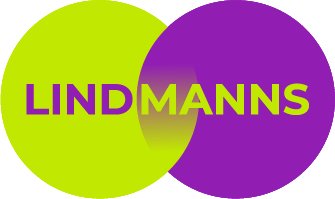










Trackbacks & Pingbacks
[…] deinen Dolmetschenden erklären willst, wie sie die Funktion nutzen können, dann schau dir unseren Ratgeberartikel dazu […]
Kommentare sind deaktiviert.